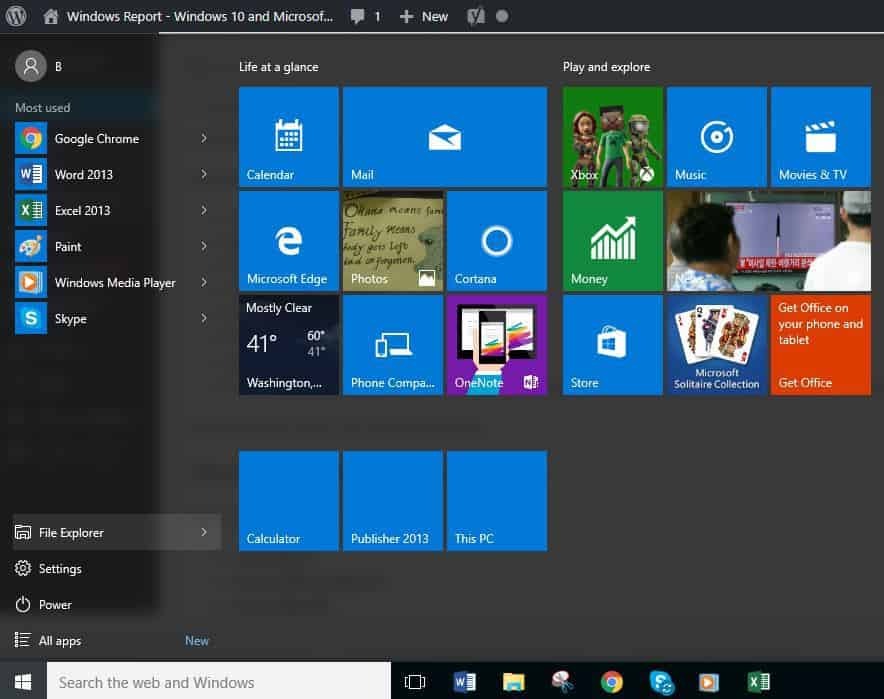XINSTALLERA GENOM ATT KLICKA PÅ LADDA FILEN
Denna programvara kommer att reparera vanliga datorfel, skydda dig från filförlust, skadlig programvara, maskinvarufel och optimera din dator för maximal prestanda. Fixa PC-problem och ta bort virus nu i tre enkla steg:
- Ladda ner Restoro PC Repair Tool som kommer med patenterad teknologi (patent tillgängligt här).
- Klick Starta skanning för att hitta Windows-problem som kan orsaka PC-problem.
- Klick Reparera allt för att åtgärda problem som påverkar din dators säkerhet och prestanda
- Restoro har laddats ner av 0 läsare denna månad.
Datorproblem varierar i allvarlighetsgrad och hur ofta de uppstår. Vissa gillar arv boot problem, kommer ibland behöva komplexa lösningar att lösa. Andra problem, inklusive de som orsakar problemet där datorn fastnar vid moderkortets skärm, behöver inte nödvändigtvis kräva sådana korrigeringar.
Hur som helst, vi rekommenderar alltid att du börjar med den enklaste idén du kan komma på och bara går vidare till alternativa "svårare" lösningar när alla dina smarta idéer lossnar.
Nu är syftet med den här artikeln att visa dig hur du åtgärdar problemet med din PC fastnar de moderkortsskärm och få din dator att starta.
Som jag antydde tidigare, även om felet ser skrämmande ut till en början, kommer du att bli förvånad över att det krävs ett ganska förenklat tillvägagångssätt för att övervinna det.
Låt oss först titta på de möjliga utlösare av detta fel.
Orsaker till att datorn fastnade vid problem med moderkortets skärm
Problemet kan uppstå av flera orsaker:
- System RAM: Ett dåligt minne (kanske på grund av överklockning eller överspänning) kan orsaka denna hicka i din dator. Du kan också stöta på det irriterande felet om en av dina minneskortplatser är felaktiga.
- Fel startkonfiguration: Ändra den initiala startinställningen, till exempel med hjälp av MSCONFIG-verktyget kan sluta med den här typen av problem.
- Korrupt BIOS: Om ditt moderkorts BIOS av någon anledning har blivit skadat, kan du vara säker på många utmaningar vid uppstart, som att den här datorn har fastnat i problem med moderkortets skärm. Till exempel är det känt att en misslyckad BIOS-uppdatering introducerar denna envisa sak.
Sammantaget kan PC-problem uppstå på grund av några mycket konstiga händelser - vissa mycket småaktiga - så dessa är bara en höjdpunkt.
Vad ska du göra om din dator fastnar vid moderkortsskärmen
Så, vad ska du göra om din dator väljer att förbli fast på sin BIOS-startskärm vid start? Här är några beprövade lösningar.
Lösning 1: Starta om din dator
Lätt men fungerar då och då. Du ser att din dator bara kan vara mindre och mycket tillfällig BIOS-läsfel så att starta om det hjälper det att ladda om de korrekta inställningarna och starta upp framgångsrikt.
Testa detta och se hur det går.

Lösning 2: Starta i felsäkert läge
Säkert läge hjälper till att rätta till otaliga fel från långsam start till misslyckad start och allt däremellan. Försök.
Steg:
- Stäng (tvinga) av din dator manuellt cirka tre gånger i rad. De Välj ett alternativ skärm. Klick felsöka.

- Välj Avancerade alternativ.

- Därifrån, välja Startinställningar

- Träffa Omstart.

- När din dator har startat om kommer du att se en mängd val. Välj 4/F4 för att starta den i säkert läge.
- Om den startar, kör systemåterställningen för att återställa dina datorinställningar till ett tidigare fungerande tillstånd.
Lösning 3: Kontrollera din startordning
Experttips: Vissa PC-problem är svåra att ta itu med, särskilt när det kommer till skadade arkiv eller saknade Windows-filer. Om du har problem med att åtgärda ett fel kan ditt system vara delvis trasigt. Vi rekommenderar att du installerar Restoro, ett verktyg som skannar din maskin och identifierar vad felet är.
Klicka här för att ladda ner och börja reparera.
Om du har ändrat startordningen kommer din dator att kämpa för att ta reda på var den ska startas från så du måste korrigera din startsekvens.
Steg:
- Starta din PC och gå in i dess BIOS (tryck på högertangenten vid start, t.ex. ESC, F9, F2 etc.).
- Leta reda på området för startordning och se till att din hårddisk är inställd på att vara den första startenheten.
- Starta om din PC.

Du kommer också att uppleva samma problem om du har en extern gadget som en iPod inkopplad. Så se också till att du inte har externa lagringsenheter som en USB-hårddisk ansluten.
Lösning 4: Kontrollera RAM-minnet
Vi har redan sett att systemminnet (RAM) är en frekvent källa till denna typ av fel. För att återställa, begränsa RAM-minnet och inspektera de installerade RAM-modulerna plus deras kortplatser.
Steg:
- Öppna din systemenhet.
- Leta upp RAM-minnen och:
- Ta bort RAM-minnena en efter en (där tillämpligt).
- Du sätter sedan in RAM-minnena igen (igen en efter en) medan du försöker starta varje gång. Om maskinen startar utan ett (eller flera) av RAM-minnen, vet att problemet ligger i minnena. Det behöver inte sägas att du måste byta ut den eller de misstänkta RAM-modulerna.
Lösning 5: Rensa CMOS (BIOS)
Att rensa CMOS-batteriet på ditt moderkort återställer normalt dina BIOS-inställningar till fabriksinställningarna.
Detta blinkar ut befintliga felkonfigurationer och korruptioner som banar väg för datorn att starta.
Steg:
- Stäng av alla kringutrustning som är ansluten till datorn.
- Koppla bort systemets strömkabel från växelströmskällan.
- Ta bort datorhöljet.
- Hitta CMOS-batteriet på moderkortet. Batteriet är vanligtvis antingen i en horisontell/vertikal batterihållare, men det kan också anslutas till en installerad inbyggd header med hjälp av en tråd.
- Ta bort CMOS-batteriet. Lägg märke till + och – orientering om CMOS-batteriet är i en hållare. Slutligen, bänd försiktigt loss batteriet från kontakten. För batterier anslutna med en ledning till den inbyggda headern, koppla helt enkelt bort ledningen.
- Vänta mellan 1–5 minuter.
- Sätt tillbaka batteriet.
- Sätt tillbaka datorhöljet igen.
- Anslut alla enheter igen plus datorn.
- Slå på datorn.
Observera att den här metoden är generell och att din maskin kan behöva lite andra steg, så se din dators manual eller tillverkarens webbplats om du är osäker.
Ibland behöver du också en skruvmejsel för att trycka på fliken (på kanten) på batterihållaren
Sammantaget fungerar den här fixen som en charm i de flesta fall.
Lösning 6: Utför en nyinstallation
I extrema fall är den enda utvägen att installera om de misstänkta konfigurationerna. Du kan behöva installera om Windows, en helt ny hårddisk eller till och med ett nytt moderkort.
Detta bör dock komma allra sist när allt annat inte tar bort datorn som sitter fast vid moderkortets skärmutmaning.
 Har du fortfarande problem?Fixa dem med det här verktyget:
Har du fortfarande problem?Fixa dem med det här verktyget:
- Ladda ner detta PC Repair Tool betygsatt Bra på TrustPilot.com (nedladdningen börjar på denna sida).
- Klick Starta skanning för att hitta Windows-problem som kan orsaka PC-problem.
- Klick Reparera allt för att åtgärda problem med patenterad teknik (Exklusiv rabatt för våra läsare).
Restoro har laddats ner av 0 läsare denna månad.

![Gör allt klart för dig på Windows 10 v1903 [FIX]](/f/316c59349c95e1bb73a7417c3d6f84d0.jpg?width=300&height=460)